天正节能软件介绍
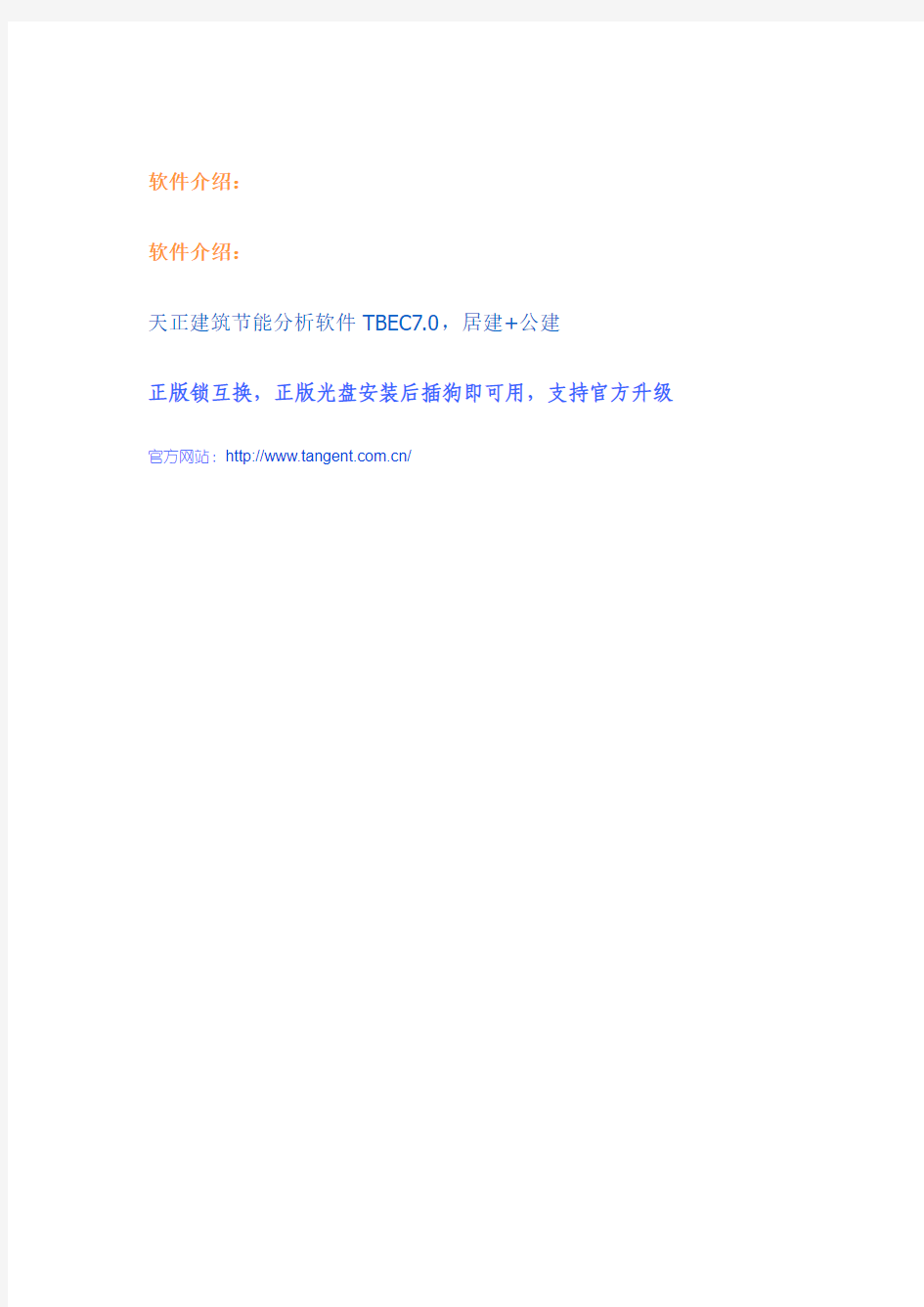
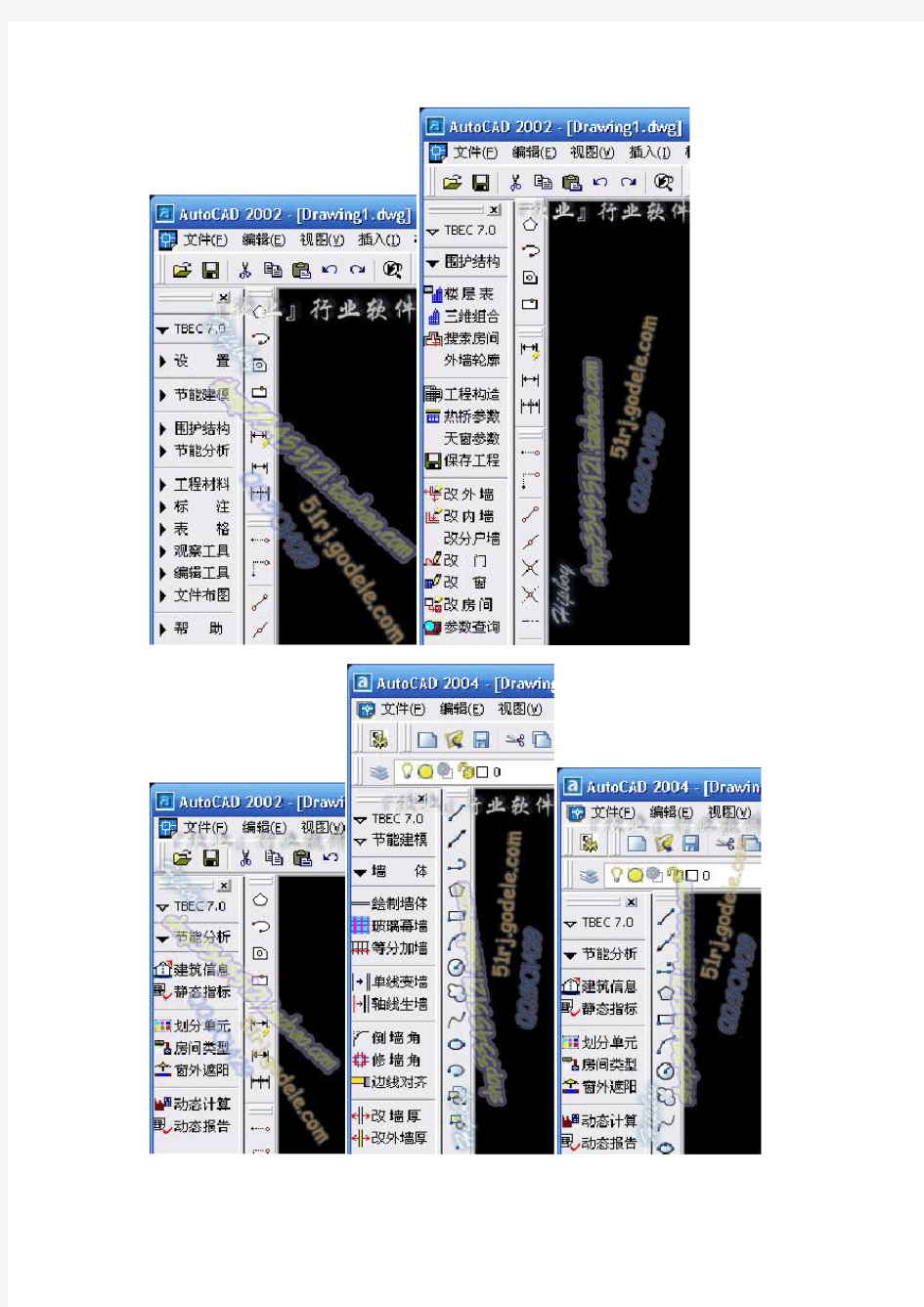
软件介绍:
软件介绍:
天正建筑节能分析软件TBEC7.0,居建+公建
正版锁互换,正版光盘安装后插狗即可用,支持官方升级官方网站:https://www.360docs.net/doc/1418607085.html,/
教学:
天正建筑节能分析软件TBEC
——快速、准确、智能的节能分析软件
天正建筑节能分析软件TBEC基于天正建筑软件TArch开发,涵盖采暖地区(包括严寒A区、B区和寒冷地区)、夏热冬冷地区、夏热冬暖地区等国内各建筑气候分区,适用于新建、改建和扩建的居住建筑、公共建筑的节能分析和计算,既能进行建筑围护结构规定性指标的检查,又能进行全年8760小时的动态能耗指标的计算,也能进行采暖地区耗煤量和耗电量计算,并与国家标准和各地方标准进行一致性判定。计算科学准确,使用简单方便。TBEC可实现快速建模,无需模型转换,无需二次建模,可充分利用建筑方案、扩初和施工图,达到节能设计和建筑设计同步进行,与建筑设计成果无缝链接,实现数据共享。
TBEC公建、居住节能(夏热冬冷、夏热冬暖、采暖地区)各版本都通过了建设部评估,达到“国内领先水平”。同时针对各地方对节能的不同要求,天正节能软件具有各地方不同版本,在全国若干省市进行了评估验收,并被当地有关部门推广使用。
一、设计依据:
TBEC主要设计依据是《民用建筑节能设计标准(采暖居住建筑部分)》(JGJ26-95),《夏热冬冷地区居住建筑节能设计标准》(JGJ134-2001),《夏热冬暖地区居住建筑节能设计标准》(JGJ75-2003),《公共建筑节能设计标准》(GB50189-2005),《采暖通风与空气调节设计规范》(GB50019-2003)和《民用建筑热工设计规范》等以及各省、市地方节能标准和实施细则。
二、工作流程和特点
1.设置工程参数
在工程参数中,可以设定工程的建设单位、设计单位、施工单位、工程地点、工程朝向、工程类型等信息,以及工程的内外表面换热系数、外墙屋顶日射吸收率、外窗遮阳系数等用于分析的能耗计算参数。
2.节能分析建模
TBEC可以直接利用天正建筑TArch绘制的图,无需二次转换即可作为节能模型,使节能设计与建筑设计同步进行,对方案提供即时的分析。
天正丰富的自定义实体的建筑对象——墙体、门窗、房间等,使得三维建模过程十分快速、智能。通过“搜索房间”可以实现房间对象的自动识别和生成。所有天正建筑对象的修改都十分快速方便。。
3.围护结构
TBEC在“工程构造”中选择本工程用到的所有构造,并通过设置各建筑构件的第一项为缺省构件的方式为整个建筑快速统一赋值。对构造作法不同的建筑构件,TBEC也提供方便的修改方式。
TBEC还提供了丰富的门窗、墙体、地面、屋顶、楼板等基础材料库及工程构造库,设置简单易用,扩充十分方便。
4.节能分析
对于采暖地区居住建筑,TBEC能够自动提取建筑模型数据进行采暖耗煤量和采暖耗电量计算;对于非采暖地区居住建筑和公共建筑,TBEC既能进行建筑围护结构规定性指标的检查,又能进行全年8760小时的动态能耗指标的计算,与各标准的强制性条文进行一致性判定,并输出详实的分析报告。
(1)静态报告
静态报告输出的内容包括(1)项目总信息(2)建筑概况和围护结构基本组成(3)建筑热工节能设计分析(4)以及静态分析的结论。
例如:
建筑概况:
围护结构热工分析:外墙类型1: (外保温) 钢筋混凝土保温体系
考虑热桥后墙体平均传热系数:0.792W/(m2.K)
……
静态分析结论:
(一) 体形系数满足标准要求
(二) 屋顶的传热系数不满足标准要求
(三) 外墙的传热系数不满足标准要求
(四) 未设计架空楼板
(五) 未设计非采暖房间与采暖房间的隔墙或楼板
(六) 外窗的热工参数满足标准要求
(七) 未设计天窗
(八) 地面热阻不满足标准要求
(九) 未设计地下室外墙
(十) 北向窗墙面积比满足标准要求;
东向窗墙面积比满足标准要求;
西向窗墙面积比满足标准要求;
南向窗墙面积比满足标准要求。
根据计算,该工程未能完全满足《****建筑节能设计标准》的相应要求,按标准第*条规定,应该计算建筑物的节能综合指标是否满足要求。
静态指标可以给出用户具体的结论,设计者可以依此来适当调整不满足标准的项,反复进行,直到建筑满足标准要求。
(2)动态报告
动态报告的输出以动态计算的结果为基础,动态计算调用DOE2软件做为计算核心,实现全年8760小时的动态能耗模拟。根据不同的标准要求,软件提供两种方法判断是否节能建筑:限值法和参考建筑法。对夏热冬暖地区,还可以按空调采暖年耗电指数的简化计算方法进行计算,判断是否满足节能设计标准的要求。
例如:
动态计算分析结果
计算地点:上海
所用气象数据文件:SHANGTG.BIN
计算节能指标用建筑总面积1080.00m2
节能综合指标计算条件如下:
空调房间室内计算温度:冬季全天为18℃;夏季全天为26℃
室外气象计算参数采用典型气象年:
采暖和空调时,换气次数为1.0次/h
采暖、空调设备为家用气源热泵空调器,空调额定能效比取2.3,采暖额定能效比取1.9
室内照明得热为每平方米每天0.0141kWh,室内其他得热平均强度为4.3W/m2
冬季结果:
夏季结果:
全年耗电量=51.92(kWh/m2)
全年耗电量指标限定值=55.06(kWh/m2)
动态分析结论:
符合规范JGJ 134-2001 第5.0.5条的要求。
PKPM节能软件操作步骤
PKPM节能软件操作步骤; 一、对于天正5.0以上的版本: 1、将建筑师设计的平面图层,以写块的方式,把需要;文件中; 2、插上锁,运行节能程序,点击模型转换主菜单,点;路径里点击预览找到需要进行节能计算的图形,然后点; 3、点击总参设置主菜单,点击项目信息子菜单,在选;选择城市中选择城市如:济南;建筑物朝向与实际建筑; 4、点击模型编辑主菜单,点击移动基点子菜单。 对于天正5.0以上的版本: 1、将建筑师设计的平面图层,以写块的方式,把需要转换的每一层保存到一个.dwg 文件中。(不必每个楼层都提取过去,主要看外围护结构是否相同,内部构造差别不大可按一层处理),地下室也需要考虑,因为要计算与不采暖空间相邻的楼板一项。 2、插上锁,运行节能程序,点击模型转换主菜单,点击天正转换子菜单,在保存工作 路径里点击预览找到需要进行节能计算的图形,然后点击提取,进行第一标准层的转换,其他标准层依此类推。这时软件会自动将图形保存到PBECA的WORK文件夹中。(此处注意,在提取过程中“从第几标准层开始”对话栏中不要填写任何数字,所有标准层提取完毕点击确定退出转换步骤) 3、点击总参设置主菜单,点击项目信息子菜单,在选择省份处选择一个省份如:山东; 选择城市中选择城市如:济南;建筑物朝向与实际建筑物朝向一致如:南向;建筑类型如居住建筑,建筑形式如条式;审查标准选择地方标准;其他项按实际情况填写。其中系统选项子菜单中的一系列项可参照规范做修改,若不是很了解不建议修改。 4、点击模型编辑主菜单,点击移动基点子菜单,在选择参照标准层中,选择第一标准 层为参照标准层,选取移动其他标准层如第二标准层,点击移动,先选择参照标准层的基准点,再选择需要移动标准层的基准点,注意:两个标准层的基准点要选择同一点。其他标准层类似。移动完毕点击确定。 5、点击墙编辑子菜单,选择第一标准层,在此命令下,软件执行AutoCAD画墙线和 修改墙线的所有命令。(此处注意,对墙线的修改必须在墙编辑菜单下进行,否则软件不能对其识别)其他标准层类似,修改完毕后点击确定。程序将跳出对话框,点击“是”将对以上所有操作进行保存,重新封闭的房间将被分配房间号,注意:重新进行墙编辑的标准层的房间类型将恢复为其他类型,需重新指定。居住建筑此处需注意删除所有不采暖阳台,阳台构件须在后面单独设置。注意此处考虑的是不采暖阳台,而不是阳台是否封闭。青岛地区若阳台为封闭阳台,则此处按设计建筑外轮廓建立标准模型,无须在后面添加阳台构件,若阳台不封闭,则删除,在后面节能设计里面的阳台设置里面添加阳台构件。南方地区不考虑任何阳台,一律删除,也无须在后面添加阳台构件。
64位win7安装CAD2008及天正建筑8.5,天正结构8.2,探索者2010,并实现菜单合并,破解天正过期,更新网盘
64位win7 安装 AutoCAD 2008 及 天正建筑8.5,天正结构8.2, 探索者2010,并实现菜单合并 (2012‐08‐16‐更换文件网盘) (2012‐12‐03‐更新天正8.5在2012年12月1日过期后的破解方法) (2013‐02‐06‐更新baidu网盘文件) 本教程只针对64位win7系统 ,下列软件安装完后,最好用管理员身份运行,并使用winxp兼容模式运行,教程非原创,只是汇总,本人成功安装,放心安装。 一.在64位win7下安装AutoCAD 2008 1. 将下载好的CAD2008安装文件解压,将文件夹中的zh‐cn子目录改为en‐us 2. 下载 CAD2008‐64位win7补丁 https://www.360docs.net/doc/1418607085.html,/share/link?shareid=239620&uk=1543533755 3. 解压后将包里“acad.msi”和“Setup.ini”两个文件,复制到CAD2008文件夹中 盖掉原同名的两个文件 4. 在开始‐控制面板‐用户账号和家庭安全‐用户账号‐更改用户账号控制设置‐把那从 默认拉到从不通知,重启(已关UAC的可忽略此步骤) 5. 直接点击CAD2008文件夹里“Acad.msi” 安裝Autocad 6. 网上找个CAD2008注册机使用,这样CAD2008就在64位win7环境下运行了。 二.安装 探索者Tssd 2010 for AutoCAD 2008 1. 软件自行网上下载 2. 下载破解补丁:探索者Tssd 2010 for CAD2008补丁, https://www.360docs.net/doc/1418607085.html,/share/link?shareid=239621&uk=1543533755 3. 将“Tssd28Sa.dll”,“TankApp28S.dll” 两个文件复制到 C:\Windows\SysWOW64 4. 将sys17文件夹复制替换到 探索者对应目录 ...\Tssd2010S\Sys17 三.安装 天正建筑8.5 1. 天正建筑8.5官网下载 2. 下载32位版天正建筑8.5运行替代文件 https://www.360docs.net/doc/1418607085.html,/share/link?shareid=239619&uk=1543533755 3. 将“TGAdoKernel.dll”和“TGStart32.exe” 两个文件复制到天正建筑安装目录 下...\Tangent\TArch8
天正结构使用教程[1]
练习一.柱、基础平面图 目的:熟悉TSSD 的菜单结构,初步了解轴网、柱子、梁线、基础的绘图方法。准备工作:新建一张图形。 一.轴网 1.建立矩形轴网 菜单:TS 平面→轴网→矩形轴网(轴网→矩形轴网) 如果用户不是初次使用TSSD 矩形轴网,程序出现提示: 生成方法:1.生成新数据/2.编辑旧数据 /3.使用旧数据<1>: 回车程序进入到图1所示对话框,在下开中加入3*6000,中加入2*6000,点取确定按钮,对话框消失,命令行提示: 点取轴网定位点/B-改变基点<退出>: 点取轴网插入点 这时,屏幕上出现图2所示轴网。 2.轴网标注 菜单:TS 平面→轴网→轴网标注(轴网→轴网标注) 在菜单上点取命令后,命令行出现以下提示: 拾取预标轴线一侧的横断轴线[拾取点靠近起始编号]<退出>:选P1点轴线输入轴线起始编号<1>:回车 拾取预标轴线一侧的横断轴线[拾取点靠近起始编号]<退出>:选P 2点轴线输入轴线起始编号:回车 拾取预标轴线一侧的横断轴线[拾取点靠近起始编号]<退出>:选P 3点轴线输入轴线起始编号<1>:回车 拾取预标轴线一侧的横断轴线[拾取点靠近起始编号]<退出>:选P 4点轴线输入轴线起始编号:回车 拾取预标轴线一侧的横断轴线[拾取点靠近起始编号]<退出 >:回车 标注好的轴线如图2所示。 在系统的缺省情况下,轴线将被显示成点划线,如果您在绘图中经常要捕捉轴线交点,可以通过点取点划开关命令,把轴线临时显示成实线;在出图前,再用点划开关命令把轴线变成点划线。 图1矩形轴网对话框 图2矩形轴网标注
二.建立柱网 1.方柱插入 菜单:TS 平面→柱子→插方类柱(柱子→插方类柱) 在菜单上点取命令后,出现图3所示对话框,在对话框中输入图3中的数据,然后点取区域按钮,这时命令行上出现提示: 点取柱插入区域第一角点<退出>:图4中P1点取柱插入区域第二角点<退出>:图4中P2 生成如图4柱网。 点取要标注的点:图4中P3点取文字位置<退出>:图4中P4 3.柱详图 菜单:TS 构件→矩形柱截面 (柱子→矩形截面) 首先利用AutoCAD 中的Erase 命令擦除图4中P5处的柱子,然后点取菜单。在菜单上点取命令后,出现图6所示对话框:填写好相应的数据,并关闭编号和轴标选项后,点取OK 按钮,命令行出现以下提示: 请选择图形插入点: 图4中P5至此,我们已经初步了解了TSSD 软件中轴网和柱子的功能,下面我们来进一步了解TSSD 中的梁线绘制功能。 图3方柱插入对话框 图4方柱插入及标注 图6矩形柱截面对话框
节能设计操作步骤
斯维尔节能设计操作步骤 1,打开图纸:建议导入天正7图纸 A:导入天正7以上,8以下的图纸,直接可利用建立模型; B:导入天正3图纸:需要重新插入墙体和窗户以及柱体;或者通过软件:2D条件图模块下命令进行转换,进行图纸上 墙体、柱体、门窗的图层识别 2,模型检查- 关键显示GJXS命令:“H”保留施工图上有关于外围护结构的所有信息,其他信息暂时关闭;需要重新查看其他内容,关键显示:“U”可以恢复; 3,重叠检查CDJC:检查围护结构的重叠线条:注意删除重叠线条时候要正确选择; 4,柱墙检查ZQJC:检查外围护结构的柱墙连接性; 5,重复3,4步,直至检查均无错误为止 6,门窗整理MCZL:对照门窗大样重新核对门窗的编号、长、宽、高度等信息,并进行修改
7,闭合检查:BHJC:软件无该命令的按钮,直接输入BHJC 即可;检查每一个房间的闭合性; 8,房间楼层->搜索房间SSFJ:逐次框选每一层的建筑轮廓 注:搜索完房间后,注意点击建筑轮廓四个字:观察搜索出的轮廓是不是实际应该参与计算的建筑轮廓;如果不是,请检查未搜索出的区域的墙体的连接性,并修改。修改后重新进行第8步,直至是为止; 9,热工设置:房间类型FJLX:根据施工图上每个房间类型的不同,将房间类型赋给该房间 10,建楼层框JLCK:注意3点; A,框选该楼层外围护结构,并要包含“建筑轮廓”四个子B,给定对齐点:应该为所有楼层都有的一个点; C,修改楼层高度:为实际的楼层高度
11,改高度GGD:软件无该命令的按钮,直接输入GGD修改图中的墙体高度;使得墙体高度=建筑层高 12,工程设置:GCSZ;注意根据实际工程进行红框内的数据的设置 13,工程构造GCGZ:注意图上画红框的地方的数据设置 14,选择浏览->选择外墙xzwq:框选全部楼层,右键点击确定使得图层处于选中状态:ctrl+1打开图层属性表
天正建筑的强大秘籍分享(干货)
天正建筑的强大秘籍分享(干货)天正软件系列包括天正建筑、天正结构、天正给排水、天正暖通、天正电气、天正节能、天正日照分析、天正市政道路、天正市政管线、天正市政交通、天正土方计算、天正园林规划、天正装修、天正工程造价管理系统、天正协同设计(TPM)等由天正公司开发的全系列工程设计计算软件。 天正建筑软件对于工程绘图而言,相信不用小编多说。基本上每个工程人需要用到图纸都会用到天正建筑软件。然后,为什么有的人用起来如行云流水般好用,有的人用起来却很吃力呢?用的好可以事半功倍,用的不好却感觉在浪费时间。那么,天正建筑软件究竟该如何快速高效地进行操作? 一、天正建筑T20介绍及注册机使用方法 (1)t20天正建筑v2.0更新: 1、调整操作界面,采用ribbon菜单; 2、改进天正图层管理器,增加图层状态管理器,图层搜索提供对通配符*和?的支持,图层组支持按SHIFT和CTRL 键进行多选操作等; 3、墙、柱加粗填充显示支持WBLOCK导出新图; 4、修改墙、柱在双击编辑和购物车操作时的BUG; 5、调整插门和插窗对话框中尺寸小三角的增减模数;修改门、窗在某些情况下的编辑方式。
(2)天正建筑t20注册机使用方法: 1、先在做解压天正建筑t20,然后开始安装试用版; 2、免费试用版,可以试用500小时; 3、勾选必要的天正图库,再依提示安装即可; 5、点击桌面上生成的软件图标,进入天正建筑t20软件。 二、天正建筑插件中有哪些容易被忽略的功能? 1.菜单颜色 天正默认的各级菜单栏颜色非常接近,所以在画图的时候点开菜单栏,通常是灰茫茫的一片。甚至某些不是经常用的功能通常需要仔细的观察一下才可以看到,画图的时候特别不好用。 不过天正有自定义功能,你可以通过自定义功能来设置菜单栏的颜色。设置完成之后点开对各级菜单设置对比,可以看到比较明显的颜色差异,可以很大程度上提升使用体验。 2.快捷键 天正自定义中有快捷键选项,而默认的设置例如图层恢复是0,一般画图是左手输命令,右手点鼠标,右手离开鼠标的时间与画图速度是相关的,所以正确的设置快捷键起码可以提升几倍的画图速度。 比如将(·)键(1前面那个键)设置为图层恢复,1设置为关闭图层、2设置为关闭其他、3设置为当前图层等,根
高效节能设备使用比选方案
目录 1. 编制依据 (1) 2. 适用范围 (1) 3. 工程概况 (1) 4. 主要比选施工工序 (2) 4.1自动下料及弯曲设备比选 (2) 4.2自动下料及弯曲设备与人工弯曲下料设备实用性对比 (2) 4.3自动下料及弯曲设备与人工弯曲下料设备经济性对比 (2) 4.4自动喷淋系统与人工洒水养护比选 (3) 4.5自动喷淋系统与人工养护费用对比表 (3) 4.6自动喷淋社会效益 (3) 4.7自动穿管施工与人工穿管施工比选 (4) 4.8自动穿管施工与人工穿管施工费用对比表 (5) 4.9自动穿管施社会效益 (5)
高效节能设备使用比选方案 1.编制依据 1.1大西公司标准化资料 1.2预制梁参照图纸: 有砟轨道预制后张法预应力混凝土简支整孔箱梁(双线、单箱单室)跨度:31.5m(直曲线、线间距4.6m)图号:通桥(2016)2229-I。 有砟轨道预制后张法预应力混凝土简支整孔箱梁(双线、单箱单室)跨度23.5m(直曲线、线间距4.6m)图号:通桥(2016)2229-II。 有砟轨道预制后张法预应力混凝土简支整孔箱梁(双线、单箱单室)跨度19.5m(直曲线、线间距4.6m)图号:通桥(2016)2229-III。 1.3国家有关的法律、法规和有关文件。 1.4铁路总公司现行的有关标准、规范、规程和规定等。 1.5我单位的施工能力、技术装备在铁路建设中积累的施工经验以及公司积累的类似工程相关经验和资料及施工工艺、工法。 2.适用范围 该方案适用于新建大同至张家口高速铁路山西省境内站前工程DZZQ-2标段,中铁九局集团有限公司阳高制梁场箱梁预制施工。 3.工程概况 制梁工区设置制梁台位14个,其中12个32m制梁台座,一个24m制梁台座,一个20m制梁台座。设计日最大施工生产能力3.5榀。双层存梁台座设置80个,静载试验台座1个,最大存梁能力为160榀。钢筋绑扎胎具设置7个,钢筋在绑扎台座处整体一次性绑扎成型,通
天正软件—协同设计平台使用流程教学教材
天正软件—协同设计系统 T-CD 北京天正软件股份有限公司
目录 一、系统登陆 (3) 1.查询用户名 (3) 二、系统界面介绍 (4) 1.项目管理区 (5) 2.人员管理区 (5) 三、系统基本设置 (6) 1.工具 (6) 四、权限控制 (8) 1.院领导即“企业管理层” (8) 2.管理人员即“项目管理层” (8) 3.设计总负责人 (8) 4.设计师 (8) 5.系统管理员 (8) 五、项目管理 (9) 1.项目建立 (9) 2.项目信息修改 (10) 3.项目人员配置 (11) 六、各专业设计阶段工作流程 (14) 1.建筑专业 (14) 2.结构、给排水、暖通、电气专业 (23) 3.图纸信息查看 (34) 4. 图纸备档及电子签名 (36) 5. 图纸拆分及图纸目录 (40) 6. 图纸对比 (43) 7. 电子会议 (45)
一、系统登陆 1. 查询用户名 1.1 点击,在查询框中输入真实姓名 1.2双击显示结果 1.3输入密码点击“登录”进入系统,初始密码:111。
二、系统界面介绍 T-CD主界面由五部分组成(如图): A区——院标及菜单显示区:显示企业院标,菜单信息,可针对企业院标做专版设置。 B区——项目管理区:显示企业项目及项目信息,包含项目管理、管理体系。 C区——人员管理区:显示人员构成及人员信息,可分别对企业和项目人员进行查看与管理。 D区——文档操作区:对所选文档内容进行设计操作,包含图纸管理、图纸交流、图纸比对、电子签名、图纸拆分、打印归档。 E区——交流会话区:用于人员进行交流,包含即时通讯功能和电子会议。
天正节能软件介绍
软件介绍: 软件介绍: 天正建筑节能分析软件TBEC7.0,居建+公建 正版锁互换,正版光盘安装后插狗即可用,支持官方升级官方网站:https://www.360docs.net/doc/1418607085.html,/
教学:
天正建筑节能分析软件TBEC ——快速、准确、智能的节能分析软件
天正建筑节能分析软件TBEC基于天正建筑软件TArch开发,涵盖采暖地区(包括严寒A区、B区和寒冷地区)、夏热冬冷地区、夏热冬暖地区等国内各建筑气候分区,适用于新建、改建和扩建的居住建筑、公共建筑的节能分析和计算,既能进行建筑围护结构规定性指标的检查,又能进行全年8760小时的动态能耗指标的计算,也能进行采暖地区耗煤量和耗电量计算,并与国家标准和各地方标准进行一致性判定。计算科学准确,使用简单方便。TBEC可实现快速建模,无需模型转换,无需二次建模,可充分利用建筑方案、扩初和施工图,达到节能设计和建筑设计同步进行,与建筑设计成果无缝链接,实现数据共享。 TBEC公建、居住节能(夏热冬冷、夏热冬暖、采暖地区)各版本都通过了建设部评估,达到“国内领先水平”。同时针对各地方对节能的不同要求,天正节能软件具有各地方不同版本,在全国若干省市进行了评估验收,并被当地有关部门推广使用。 一、设计依据: TBEC主要设计依据是《民用建筑节能设计标准(采暖居住建筑部分)》(JGJ26-95),《夏热冬冷地区居住建筑节能设计标准》(JGJ134-2001),《夏热冬暖地区居住建筑节能设计标准》(JGJ75-2003),《公共建筑节能设计标准》(GB50189-2005),《采暖通风与空气调节设计规范》(GB50019-2003)和《民用建筑热工设计规范》等以及各省、市地方节能标准和实施细则。 二、工作流程和特点 1.设置工程参数 在工程参数中,可以设定工程的建设单位、设计单位、施工单位、工程地点、工程朝向、工程类型等信息,以及工程的内外表面换热系数、外墙屋顶日射吸收率、外窗遮阳系数等用于分析的能耗计算参数。
PKPM节能设计操作步骤
一、对于天正5.0以上的版本: 1、将建筑师设计的平面图层,以写块的方式,把需要转换的每一层保存到一个.dwg 文件中。(不必每个楼层都提取过去,主要看外围护结构是否相同,部构造差别不大可按一层处理),地下室也需要考虑,因为要计算与不采暖空间相邻的楼板一项。 2、插上锁,运行节能程序,点击模型转换主菜单,点击天正转换子菜单,在保存工作 路径里点击预览找到需要进行节能计算的图形,然后点击提取,进行第一标准层的转换,其他标准层依此类推。这时软件会自动将图形保存到PBECA的W ORK文件夹中。(此处注意,在提取过程中“从第几标准层开始”对话栏中不要填写任何数字,所有标准层提取完毕点击确定退出转换步骤) 3、点击总参设置主菜单,点击项目信息子菜单,在选择省份处选择一个省份如:; 选择城市中选择城市如:;建筑物朝向与实际建筑物朝向一致如:南向;建筑类型如居住建筑,建筑形式如条式;审查标准选择地方标准;其他项按实际情况填写。其中系统选项子菜单中的一系列项可参照规做修改,若不是很了解不建议修改。
4、点击模型编辑主菜单,点击移动基点子菜单,在选择参照标准层中,选择第一标准 层为参照标准层,选取移动其他标准层如第二标准层,点击移动,先选择参照标准层的基准点,再选择需要移动标准层的基准点,注意:两个标准层的基准点要选择同一点。其他标准层类似。移动完毕点击确定。 5、点击墙编辑子菜单,选择第一标准层,在此命令下,软件执行AutoCA D画墙线和 修改墙线的所有命令。(此处注意,对墙线的修改必须在墙编辑菜单下进行,否则软件不能对其识别)其他标准层类似,修改完毕后点击确定。程序将跳出对话框,点击“是”将对以上所有操作进行保存,重新封闭的房间将被分配房间号,注意:重新进行墙编辑的标准层的房间类型将恢复为其他类型,需重新指定。居住建筑此处需注意删除所有不采暖阳台,阳台构件须在后面单独设置。注意此处考虑的是不采暖阳台,而不是阳台是否封闭。地区若阳台为封闭阳台,则此处按设计建筑外轮廓建立标准模型,无须在后面添加阳台构件,若阳台不封闭,则删除,在后面节能设计里面的阳台设置里面添加阳台构件。南方地区不考虑任何阳台,一律删除,也无须在后面添加阳台构件。 6、点击门窗编辑子菜单,在此命令下,修改门窗高度。选择标准层,需要修改那些参
节能设计基本操作步骤
节能设计基本操作步骤(居住建筑只关注外墙窗,公共建筑需关注内墙、门窗)(天正5、6)1、修改墙、柱、门窗高度(均可以通过过滤选择和其他方法选择,选择后通过CTRL+1在 属性对话框中修改) 2、检查墙体连接准确性(方法:通过“隔离图层”命令隔离墙线,并通过命令把墙体变为 单线,把不相交的地方通过节点拉伸封闭外墙。注意:柱体中不能包括有短墙,如果在生成建筑轮廓时提示删除短墙,则可能是因为这个原因,只要删除柱内的短墙就可以,方法:把图象放大,选择建筑轮廓命令,在弹出对话框中选择做标记,关闭对话框后删除柱内的短墙,再进行墙体连接) 3、建楼层框(注意:对齐点必须是各层中相同位置) 4、搜索建筑外轮廓(如果一层中有多个轮廓,需要搜索多个轮廓,软件会自动把同层中的 所有轮廓面积相加) 5、工程设置 6、构造设置 7、设置梁体(方法:通过过滤选择,选择外墙,ctrl+1属性对话框中,设置梁高和梁构造) 8、设置外遮阳(方法:通过过滤选择,选择窗户,ctrl+1选择窗户,设置外遮阳。注意:阳台门等如果是玻璃透光门,需要通过“墙窗屋顶”-“门转窗”命令把门转为“透光门”,再设置外遮阳) 9、计算平均K值,赋予构造(方法:左边菜单“节能设计”-“平均K值”,计算K值和D 值,分别赋予构造) 10、通过“节能检查”检查规定性指标是否满足节能标准 11、通过“耗电指数”分析设计建筑和参照建筑的耗电指数 12、生成节能报告,分析建筑是否符合节能要求 13、如果节能报告分析不能通过,通过改进措施,使建筑物节能 (1)方案设计阶段的节能改进 在方案设计阶段就考虑节能并用清华节能辅助节能计算可以更好的控制节能成本,通过调整建筑朝向、外窗面积、外窗固定外遮阳、外墙、屋顶颜色等手段,几乎不需要增加什么造价,就可以有效的降低建筑能耗,外墙、外窗无需太大改动就可以满足节能标准的要求。 (2)施工图设计阶段的节能改进 施工图设计阶段利用清华节能进行节能计算主要为了通过施工图审查,一般不愿修改平立剖面,对夏热冬暖地区,节能改进措施主要有更改外窗类型;增加外墙保温;增加活动遮阳等。更改外窗种类以降低遮阳系数为主要目的,可将铝合金窗框改为塑钢窗框,热反射玻璃及单层LOW-E玻璃都是较好的选择,节能效果显著;外墙一般可采用加气混凝土或加保温砂浆降低外墙传热系数,优先修改东西墙;屋顶对节能潜力较小,一般满足标准限制即可;增加活动遮阳的节能效果很好,但造价较高,一般在不能更改外窗类型的情况下采用。 14、生成报审表 (如果是公共建筑,需要在工程设置中设置为公共建筑,并需要搜索所有房间,再指定每个房间的类型,再做能耗分析。做能耗分析必须保证每个房间的墙体完全闭合,能耗分析才能进行)
天正结构完美教程
柱、基础平面图 目的:熟悉TSSD 的菜单结构,初步了解轴网、柱子、梁线、基础的绘图方法。 准备工作:新建一张图形。 一. 轴网 1. 建立矩形轴网 菜单:TS 平面→轴网→矩形轴网(轴网→矩形轴网) 如果用户不是初次使用TSSD 矩形轴网,程序出现提示: 生成方法: 1.生成新数据/2.编辑旧数据/3.使用旧数据<1>: 回车 程序进入到图 1所示对话框,在下开中加入3*6000,左进中加入2*6000,点取确定按钮,对话框消失,命令行提示: 点取轴网定位点 /B-改变基点<退出>: 点取轴网插入点 这时,屏幕上出现图 2所示轴网。 2. 轴网标注 菜单:TS 平面→轴网→轴网标注(轴网→轴网标注) 在菜单上点取命令后,命令行出现以下提示: 拾取预标轴线一侧的横断轴线[拾取点靠近起始编号]<退出>: 选P1点轴线 输入轴线起始编号<1>: 回车 拾取预标轴线一侧的横断轴线[拾取点靠近起始编号]<退出>: 选P2点轴线 输入轴线起始编号: 回车 拾取预标轴线一侧的横断轴线[拾取点靠近起始编号]<退出>: 选P3点轴线 输入轴线起始编号<1>: 回车 拾取预标轴线一侧的横断轴线[拾取点靠近起始编号]<退出>: 选P4点轴线 输入轴线起始编号: 回车 拾取预标轴线一侧的横断轴线[拾取点靠近起始编号]<退出>: 回车 标注好的轴线如图 2所示。 在系统的缺省情况下,轴线将被显示成点划线,如果您在绘图中经常要捕捉轴线交点,可以通过点取点划开关命令,把轴线临时显示成实线;在出图前,再用点划开关命令把轴线变成点划线。 图 1 矩形轴网对话框 图 2矩形轴网标注
(完整版)天正软件简介
天正建筑软件之我见 主要介绍如何使用天正软件来绘制建筑施工图。要求读者通过这些实例的学习,掌握天正软件图形绘制方法与相关的知识。 天正建筑软件简介 Tarch是北京天正公司在AutoCAD平台上开发的建筑设计专业软件,随着CAD版本的不断提升,天正建筑软件也在不断优化、改革,其绘制建筑施工图的能力越来越强大。本节将以Tarch7.0为例,介绍建筑施工图的绘制方法。 一、天正建筑软件图形界面与建筑设计流程 (一)天正的图形界面 天正图形界面如图7-1所示。 Tarch7.0的主要功能都列在“折叠式”三级结构的屏幕菜单上,上一级菜单可以单击展开下一级菜单,同级菜单相互关联,展开另一个同级菜单时,原来展开的菜单自动合拢。二到三级菜单是天正建筑的可执行命令或者开关项,当光标移到菜单上时,AutoCAD的状态行会出现该菜单功能的简短提示。 有些菜单项无法完全在屏幕可见,为此可用鼠标滚轮上下滚动菜单快速选取当前不可见的项目。 另外,也可以在一级菜单上单击鼠标右键展开下一级菜单。 图 7-1TArch图形界面 (二)建筑设计流程 创建工程 轴(柱)网布置 创建墙体 房间设计 插入门窗 楼梯楼板 阳台散水 台阶坡道 屋顶设计 完成平面图设计,图纸加入工程 系统自动生成立面及剖面图 立剖面深化,图纸加入工程 图 7-2 建筑设计流程 7﹒2 天正命令的的执行方法 天正建筑软件大部分功能都可以在命令行键入命令执行,屏幕菜单、右键快捷菜单和键盘命令三种形式调用命令的效果是相同的。键盘命令以全称简化的方式提供,如“双线直墙”→“SXZQ”,采用汉语拼音的第一个字母组成。少数功能只能菜单点取,不能从命令行键入,如状态开关。 Tarch7.0的命令格式与AutoCAD相同,但选项改为快捷键直接执行的方式,不必回车,如“直墙下一点或〔弧墙(A)/矩形画墙(R)/闭合(C)/回退(U)〕〈另一段〉:”,键入“A”、“R”、“C”、或“U”均可直接执行。 初始设定 Tarch7.0为用户提供了初始设置功能,通过选项对话框进行设置,分为“天正基本设定”与“天正加粗填充”两个页面。
斯维尔节能软件,图文版超实用教程
斯维尔官网旗下的绿建斯维尔中对节能软件BRCS2014的介绍也十分有限,只 有四篇文章,使用过程不详细,还不如绿建之窗的绿建软件的热环境模拟模 块对斯维尔BECS软件的介绍: 对软件技术的文章收集不全,因为他们侧重于销售,民间的研究网站高手云 集,技术性文章更多一些 从这个网站收集的节能软件的文章均放在X:\快盘\▌本文作者,所有建筑设 计相关的东西文件夹\▏绿建之窗网站收集文章专用文件夹,节能(防止网站 关闭)\节能专用文件夹 廖植华:如果做绿色建筑的项目,仍然可以用斯维尔节能软件做节能部分的 设计,斯维尔节能软件BECS2014仍然需要用到,节能设计是绿色建筑设计的 其中一个分支 在做节能计算的时候单独建立一个节能文件夹,图纸另存在节能文件夹中是好的工作习惯 不插入加密狗,软件是打不开的 第一步是模型的建立,打开需要做节能的图纸,图纸有很多种(DWG的图纸、T3的图纸、T8的图纸,如果是T8的图纸只需要转一下T5、T6的图纸即可)第一步是模型的建立,,这里要说下,T6的图纸本身就是高度信息这里修改起来就会很简单,T3、DWG的图纸唯一的要求就是设计的图层要标准,墙层就是墙层,门窗就是门窗层不要在“0”层这样混乱出现。(尽量避免用T3的图,转图麻烦) 广西某某毛南民俗风情商业街项目经验: 一.做某某项目的时候用节能软件打开后使用过程有进行不下去的情况,原因是图纸版本太高,需要 转成T6的就可以了。 二.对玻璃门进行了门转窗操作,对门窗进行了遮阳赋予,这两个功能要再去看一下视频熟悉一下 怎么操作 1.4门窗转换.swf 门转窗的原因:有些门是玻璃门,应该把它视为窗来计算。
最新天正结构6绘图步骤
天正结构6绘图步骤
天正结构6绘图步骤 广东工业大学梁靖波 2004.6.4 一、结构平面图 1、建立轴网 a、Tasd 6.0 →“初始设置”→“初始比例”、“绘图比例”均设为1:100 b、Tasd 6.0 →“轴网”→“直线轴网” c、Tasd 6.0 →“轴网标注” 2、绘制柱子 a、Tasd 6.0→“墙柱绘制”→“布各种柱” 3、绘制剪力墙(或异型柱) a、Tasd 6.0→“墙柱绘制”→“绘剪力墙” (注:也可以用其他绘图命令绘出剪力墙的轮廓线) b、用solid命令填充剪力墙(每捕捉四点即填充一个四边形) c、“复制”、“镜像复制”、“移动”剪力墙。 4、绘制主梁线 a、Tasd 6.0→“梁绘制”→“绘双线梁” b、取梁线起点→键入“w”→输入梁宽数值→绘制主梁线(注:“梁左偏”及“梁右偏”乃相对于绘梁时的前进方向) 5、绘制次梁线 a、绘制辅助线:Tasd 6.0 →“轴网”→“直线轴网”→“添加轴线” b、“梁绘制”→“绘双线梁”
c、取梁线起点→键入“w”→输入梁宽数值→绘制次梁线 d、删除添加的轴线(辅助线) 6、绘制楼板钢筋 a、Tasd 6.0→“板、钢筋”→“板底钢筋”→取消编号,输入钢筋直径间距 →点击两侧梁边绘制板底钢筋 b、Tasd 6.0→“板、钢筋”→“支座钢筋”取消编号,输入钢筋直径间距, 输入钢筋左、右边伸出支座长度→点击支座两边绘制支座钢筋 c、修改配筋: 双击配筋文字,即可进行修改。用“拉伸”命令,可移动文字的位置; 7、标注梁号、板号、柱号 a、T asd 6.0→“文本编辑”→“多文编辑”→右击鼠标→输入文字→插入 注:可批量复制后再编辑以加快进度。 编辑时,直接双击对象,或“文本编辑”→“多文编辑”→选择对象 8、标注细部尺寸、文字等 a、T asd 6.0→“尺寸编辑”→“多重标注”→连续选择标注点→鼠标右键退出→拉出 尺寸线 注:按提示键入“V”则改标注方向为垂直。 b、Tasd 6.0→“文本编辑”→“多文编辑”→右击鼠标→输入文字→插入 c、Tasd 6.0→“符号标注”→“图名”、“剖面索引”、“引线说明”等。
天正节能软件操作流程
天正节能软件操作流程 一、打开文件(若用天正3绘制的图纸要进行旧图转换) 二、设置 工程参数(进行全局工程参数的设置) 三、作坡屋顶(平屋顶不用进行此操作) 1、节能建模——房间——搜索屋顶线——任意坡屋顶;如果做人字坡屋顶,先搜索屋顶线 ——人字坡顶——墙齐屋顶(山墙与屋顶平齐)。 2、修改屋顶特性(修改标高),将标高改为顶层层高。 3、修改顶层层高(存盘) 编辑工具——对象选择改墙高 四、围护结构 1、工程管理——建工程名称——输楼层表——保存工程 2、三维组合(观察) 3、识别内外(存盘) 4、搜索房间(多塔建筑用外墙轮廓)(存盘) 5、工程构造(选材料)(在作法中可查看构造中包含了哪些材料,也可对材料进行替换) 6、热桥参数(精确输入热桥,要先在工程构造中将热桥的做法输入;若按比例输入,要分四个方向输入热桥所占的比例。通常的热桥指外围结构的梁、柱以及门窗过梁等;剪力墙部分需按柱子输入) 7、保存工程 注:如有材料不同的,在例如改门、改窗中修改,前提是在工程构造中加入所需的构造;架空楼板在“改房间”命令中指定。 五、节能分析 1、建筑信息 2、划分单元(居住建筑分户,公建分空调系统号)注:居住建筑必须要划分单元,才能生成报告,否则户门和分户墙结果出不来;公建做动态分析时再划分单元。 3、生成报告(报告中只包含规定性指标) 六、若里面有不满足的项,可进行动态分析即进行权衡计算也叫动态计算。 1、划分单元(居住建筑分户,公建分空调系统号) 2、空调房间(居住指定空调房间,公建输入房间使用类型) 3、动态计算 4、生成报告(报告中除规定性指标外还有权衡计算,若权衡计算满足亦可满足要求) 5、审查表是生成提交给审图部门的一张表格。 注:1、图纸若为天正⒊版本绘制的,需要进行图纸转换,即:用“文件布图”中的“旧图转换”先将低版本的图纸转换为高版本。 2、外门若为玻璃门,在工程构造中门的做法比例1.0改为0.1~0.2,即门的透明度为90%~80%,若比例是1.0即门为完全不透明。 3、建模时尽量准确输入墙高及门窗高度。 4、可在工程材料的构造库中输入实际的构造,在材料库中添加新的材料。 建议用户:尽量采用高版本(天正5以上版本)天正建筑建模,建模时正确输入围护结构各尺寸,节能计算最好放在方案阶段做。
天正节能设计基本操作步骤
天正节能设计基本操作步骤 (居住建筑只关注外墙窗,公共建筑需关注内墙、门窗) 1、修改墙、柱、门窗高度(均可以通过过滤选择和其他方法选择,选择后通过CTRL+1在属性对话框中修改) 2、检查墙体连接准确性(方法:通过“隔离图层”命令隔离墙线,并通过命令把墙体变为 单线,把不相交的地方通过节点拉伸封闭外墙。注意:柱体中不能包括有短墙,如果在生成建筑轮廓时提示删除短墙,则可能是因为这个原因,只要删除柱内的短墙就可以,方法:把图象放大,选择建筑轮廓命令,在弹出对话框中选择做标记,关闭对话框后删除柱内的短墙,再进行墙体连接) 3、建楼层框(注意:对齐点必须是各层中相同位置) 4、搜索建筑外轮廓(如果一层中有多个轮廓,需要搜索多个轮廓,软件会自动把同层中的所有轮廓面积相加) 5、工程设置 6、构造设置 7、设置梁体(方法:通过过滤选择,选择外墙,ctrl+1属性对话框中,设置梁高和梁构造) 8、设置外遮阳(方法:通过过滤选择,选择窗户,ctrl+1选择窗户,设置外遮阳。注意:阳台门等如果是玻璃透光门,需要通过“墙窗屋顶”-“门转窗”命令把门转为“透光门”,再设置外遮阳) 9、计算平均K值,赋予构造(方法:左边菜单“节能设计”-“平均K值”,计算K值和D值,分别赋予构造) 10、通过“节能检查”检查规定性指标是否满足节能标准 11、通过“耗电指数”分析设计建筑和参照建筑的耗电指数 12、生成节能报告,分析建筑是否符合节能要求 13、如果节能报告分析不能通过,通过改进措施,使建筑物节能 (1)方案设计阶段的节能改进 在方案设计阶段就考虑节能并用清华节能辅助节能计算可以更好的控制节能成本,通过调整建筑朝向、外窗面积、外窗固定外遮阳、外墙、屋顶颜色等手段,
节能设计软件操作注意事项
1. 墙体基线是墙体的代表“线”,也是墙体的定位线,通常和轴线对齐。墙体的相关判断都是依据于基线,比如墙体的连接相交、延伸和剪裁等等,因此互相连接的墙体应当使得他们的基线准确的交接。BECS规定墙基线不准许重合,也就是墙体不能重合。 2.【搜索房间】:自动识别指定内外墙。在节能分析之前,必须进行的步骤。 3.【搜索户型】:在搜索房间的基础上,将内墙转换为户墙。 4.【天井设置】:在搜索房间的基础上,将天井空间的墙体转换为外墙。 5. 在墙体创建对话框中有“材料”项,指的是指墙的主材类型,它与墙的建筑二维表达有关,不同的主材有不同的二维表现形式,这是建筑设计的需要,这个“材料”与节能设计的“构造”无关。 6. 【墙窗屋顶】→【墙体分段】(QTFD)。把一段墙体分割为两段或三段,以便设置不同的材料或图层,进而附给不同的墙体构造,常常用在剪力墙结构的建模中。被分割的墙段必须在进行【搜索房间】前,用【对象编辑】或在特性中把分割出来的墙段设置成与相邻墙不同的材料或图层,否则,搜索房间时分割出来的墙体将合成原状。 7. 进行节能分析,门窗编号是一个重要的属性,用来标识同类制作工艺的门窗,即同编号的门窗,除了位置不同外,它们的材料、洞口尺寸和三维外观都应当相同。 8. 选择[上层插入]方式时,注意上层窗的顶标高不能超过墙顶高。 9. 凸角窗的两个方向上的外凸距离只能相同。 10. 【定义天窗】(DYTC)将封闭线条定义成天窗。先将封闭线条布置在天窗下的房间所在楼层上,可以不必设置其标高,系统提取模型时,会自动将其投影到屋顶上去。 11. 建筑节能标准中规定,透光的维护结构,如外门,需当作窗考虑。插入门时如果确定这个门是全玻璃门,可以直接插入同尺寸的窗代替门,免得再门转窗了。如果门的上部透光,分别插入门和窗比较麻烦,还是插门再部分转窗比较方便。 12. BECS中约定屋顶对象要放置到屋顶所覆盖的房间上层楼层框内,并且数据提取中的屋顶数据也是统计在上层。 13.节能标准中规定,屋顶挑出墙体之外的部分对温差传热没有贡献,因此屋顶轮廓线应当与墙外皮平齐,也就是外挑距离等于零。 14. 【墙齐屋顶】(QQWD)必须在完成[搜索房间]和[建楼层框]后进行,坡屋顶单独一层。 15. 采暖区居住建筑计算耗热量耗煤量指标时,创建出全部外围护结构。内部房间只需画出靠外墙的不采暖房间即可,比如不采暖楼梯间和户门,其余房间无需分割出来。 16. 夏热冬暖地区居住建筑计算耗电指数时,可以不创建内墙,房间功能不影响结果。 17. [房间搜索]后,系统记录了围成房间的所有墙体的信息,在节能计算中采用,请不要随意更改墙体,如果必须更改请务必重新搜索房间。 18. 【搜索房间】后即便生成了房间对象也不意味这个房间能为节能所用,有些貌似合格的房间在进行【数据提取】等后续操作时系统会给出“房间找不到地板”等提示,一旦有提示请用图形检查工具或手动纠正,然后再进行【搜索房间】。能够为节能所接受的有效房间在其周围的墙基线上有一圈蓝色边界,无效房间则没有。 19.如果搜索的区域内已经有一个房间对象,则更新房间的边界,否则创建新的房间; 对于敞口房间,如客厅和餐厅,可以用虚墙来分隔; 再次强调,修改了墙体的几何位置后,要重新进行房间搜索。 20. 天井空间的划分和设置,一定要在【搜索房间】后操作,否则天井的边界墙体内外属性不对。 21. 计算动态能耗时,有屋顶或挑空楼板的标准层最好只对应一个自然层,否则计算所得的能耗会偏大。
最新天正结构快捷
天正结构快捷
ZSWB炸散文本 XFZ写附注 轴网 ZXZW直线轴网YHZW圆弧轴网TJZX添加轴线ZDBZ自动标注ZWBZ轴网标注DZBZ单轴标注HZX画轴线 梁绘制 PMBL平面布梁DWBZ定位标注LXPY梁线偏移GLK改梁宽LJM梁截面 PFBH平法编号 PMH1剖面号(墙梁柱标 号) JZBZ集中标注 YWBZ原位标注 PFBZ平法标注 PFJM平法截面 FJGJ附加箍筋 FJDJ附加吊筋 LPM梁剖面 柱墙绘制 PMBZ平面布柱 BGZZ布各种柱 DWBZ定位标注(定位标注 柱子尺寸) QZJM墙柱截面 PFBH1平法编号 JZBZ1集中标注 DZBQ单轴布墙 DWBZ2定位标注 QPFBZ平法标注 ;板、钢筋 PMBB平面布板 BZDK布置洞口 BDGJ板底钢筋 ZZGJ支座钢筋 BZGJ标注钢筋 RYGJ任意钢筋 HLGJ绘梁钢筋 JXZJ矩形柱筋 YXZJ圆形柱筋 GJWG钢筋弯钩 基础楼梯 BZJC布置基础 RYJC任意基础 JCDW基础定位 XJNX修剪内线 JCHT基础绘图 LTXT楼梯详图 LSGT梁式钢梯 MJSJ埋件设计 钢结构 仅供学习与交流,如有侵权请联系网站删除谢谢3
JG角钢 CG槽钢 GZG工字钢 GG钢管 LWXG冷弯型钢 HXG H型钢 BDHX不等H型RZHX热轧H型 HLS绘螺栓 BZLT布置檩条WBSC文本输出ZSWB炸散文本 PM剖面(剖面标注)PMH剖面号(画剖面)YXSM引线说明PDX剖断线(画剖断线) 文本编辑 DHWZ多行文字(可以输 入多行文字,也可以修改文 字) WBBJ文本编辑(文字编 辑) WBCG文本查改 XTXG相同修改(文字相同 修改) 尺寸编辑 DCBZ多重标注(常用:相 当于连续标注的) LXCC连 续尺寸(墙体标注) 编号文字 LXGH 连续改号(用于改数 字) ZTBH 自调编号 ZTLH 自调梁号 ZDBH 自动编号 CRTJ 插入添加 其他编辑 BJXX标记形心 GXK改线宽 JXDD交线打断 XSBH虚实变换 图层工具 XZGC选择关层 MBGC目标改层(用于该 层) XZYC选择隐藏 QBXS全部显示 BZHF标注焊缝 HDCL绘吊车梁 LZJD梁柱节点 CDTZ重叠调整(标注调 整) DDDQ端点对齐(标注线起 点对齐) QDDQ起点对齐(标注线起 点对齐) HBCC合并尺寸(标注尺寸 合并) XCCX(消除重线) 分割尺寸FGCC 仅供学习与交流,如有侵权请联系网站删除谢谢3
PKPM节能设计操作步骤
盛年不重来,一日难再晨。及时宜自勉,岁月不待人。 一、对于天正5.0以上的版本: 1、将建筑师设计的平面图层,以写块的方式,把需要转换的每一层保存到一个.dwg 文件中。(不必每个楼层都提取过去,主要看外围护结构是否相同,内部构造差别不大可按一层处理),地下室也需要考虑,因为要计算与不采暖空间相邻的楼板一项。 2、插上锁,运行节能程序,点击模型转换主菜单,点击天正转换子菜单,在保存工作 路径里点击预览找到需要进行节能计算的图形,然后点击提取,进行第一标准层的转换,其他标准层依此类推。这时软件会自动将图形保存到PBECA的WOR K文件夹中。(此处注意,在提取过程中“从第几标准层开始”对话栏中不要填写任何数字,所有标准层提取完毕点击确定退出转换步骤) 3、点击总参设置主菜单,点击项目信息子菜单,在选择省份处选择一个省份如:山东; 选择城市中选择城市如:济南;建筑物朝向与实际建筑物朝向一致如:南向;建筑类型如居住建筑,建筑形式如条式;审查标准选择地方标准;其他项按实际情况填写。其中系统选项子菜单中的一系列项可参照规范做修改,若不是很了解不建议修改。
4、点击模型编辑主菜单,点击移动基点子菜单,在选择参照标准层中,选择第一标准 层为参照标准层,选取移动其他标准层如第二标准层,点击移动,先选择参照标准层的基准点,再选择需要移动标准层的基准点,注意:两个标准层的基准点要选择同一点。其他标准层类似。移动完毕点击确定。 5、点击墙编辑子菜单,选择第一标准层,在此命令下,软件执行AutoCAD 画墙线和 修改墙线的所有命令。(此处注意,对墙线的修改必须在墙编辑菜单下进行,否则软件不能对其识别)其他标准层类似,修改完毕后点击确定。程序将跳出对话框,点击“是”将对以上所有操作进行保存,重新封闭的房间将被分配房间号,注意:重新进行墙编辑的标准层的房间类型将恢复为其他类型,需重新指定。居住建筑此处需注意删除所有不采暖阳台,阳台构件须在后面单独设置。注意此处考虑的是不采暖阳台,而不是阳台是否封闭。青岛地区若阳台为封闭阳台,则此处按设计建筑外轮廓建立标准模型,无须在后面添加阳台构件,若阳台不封闭,则删除,在后面节能设计里面的阳台设置里面添加阳台构件。南方地区不考虑任何阳台,一律删除,也无须在后面添加阳台构件。 6、点击门窗编辑子菜单,在此命令下,修改门窗高度。选择标准层,需要修改那些参 数就在其前面方框内打勾,在其后方框内添上实际数值,点击逐个设置,在模型中逐个点击构件进行修改。(左键选择,右键修改,也可以框选。)注意:在此菜单中,只是对门窗高度的修改。
